来源:www.laomaotao.org 时间:2018-01-25 08:15
最近有位win7系统用户想要看某张图片或者查找图片的时候,却发现很难快速找到,碰到这种问题,我们只需要把图片的显示方法设置称缩略图就可以了,那么win7系统怎么设置缩略图显示呢?今天为大家分享win7系统设置缩略图显示的操作方法。
设置缩略图方法:
1、第一步需要用鼠标点击电脑计算机的图标选项,然后在窗口中找到属性的选项,然后点击进入下一步操作;如图所示:
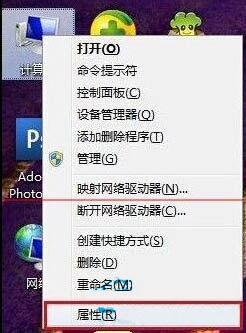
2、在打开的属性窗口中,看到是一个系统的设置界面,接着在点击打开窗口中的高级系统设置选项;如图所示:
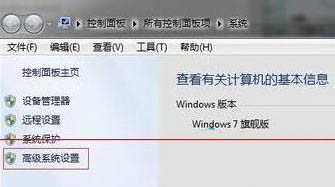
3、打开了新的系统属性窗口的时候,在选中里面的高级选项,在选择设置选项;如图所示:
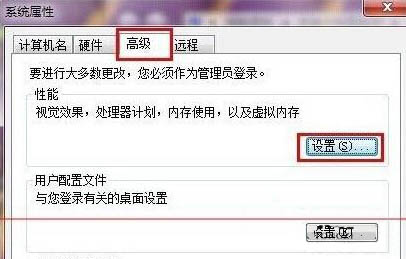
4、最后在弹出最后的性能设置窗口中视觉效果及自定义设置,这时候就需要选择显示的选项,就是显示缩略图的显示,选中后点击确认关闭窗口。如图所示:
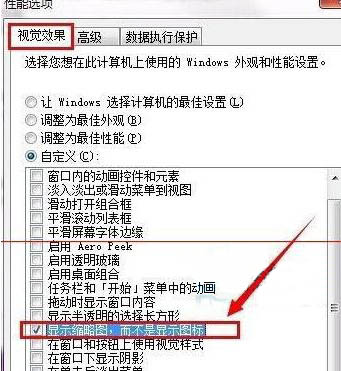
关于win7系统设置缩略图显示的操作方法就为小伙伴们详细介绍到这边了,如果用户们碰到了同样的问题可以参考上述方法步骤进行操作哦,希望本篇教程对大家有所帮助,更多精彩教程请关注新毛桃官方网站。
责任编辑:新毛桃:http://www.laomaotao.org